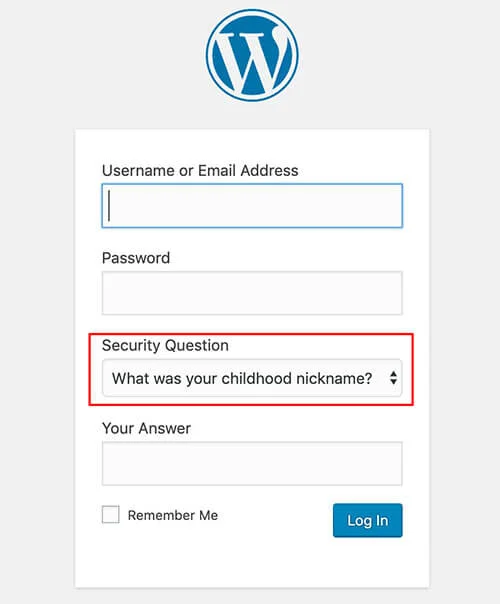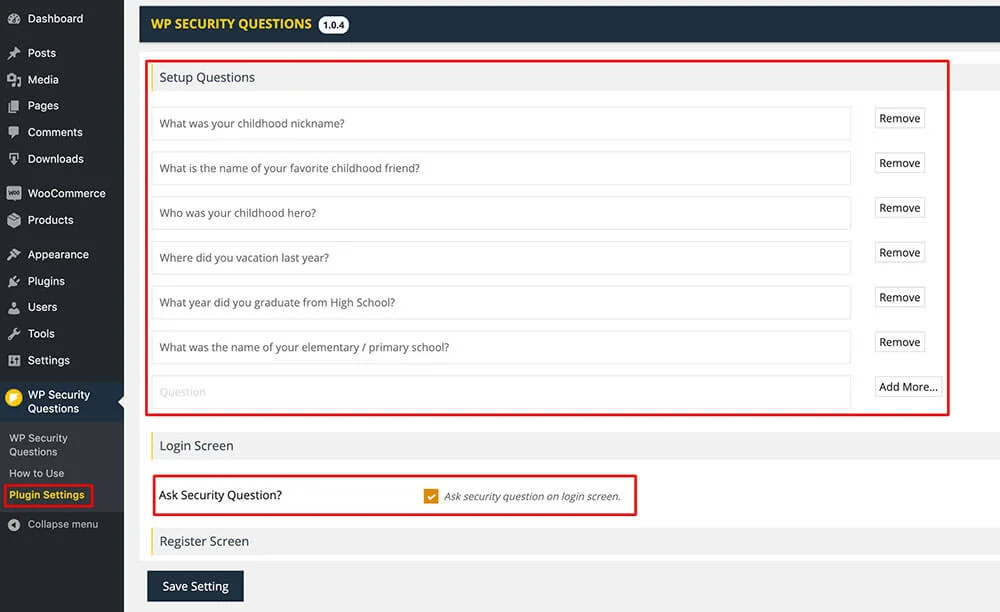WordPress 보안 가이드: WP 사이트를 안전하게 유지하는 방법 알아보기
게시 됨: 2019-05-20워드프레스로 사이트를 구축할 계획이기 때문에 어떤 이유로 보안 문제에 더 주의를 기울여야 합니다. 많은 웹 사이트 소유자는 WordPress 사이트의 보안에 대해 불평하는 데 사용합니다. 사용하기 쉬운 기능을 위해 이 인기 있는 콘텐츠 관리 시스템으로 구축된 수백만 개의 웹사이트가 있기 때문에 논의해야 할 필수 주제였습니다. 이제 문제는 해커로부터 WordPress 웹 사이트를 보호하는 방법입니다. 잘! 오늘은 해킹 위험을 줄이는 데 도움이 될 수 있는 WordPress 보안 가이드를 단계별로 제공할 예정입니다. 사랑하는 사이트의 보안 수준을 높이는 데 도움이 되길 바랍니다.
단계별 WordPress 보안 가이드
WordPress 사용 비율을 알고 있습니까? 전체 인터넷의 33% 이상을 차지합니다! 보안 문제를 인지할 수 있는 포인트를 얻으셨기를 바랍니다. 따라서 사이트 보안을 강화하기 위해 간단하지만 중요한 WordPress 보안 체크리스트를 제공합니다. 트랙으로 이동합시다!
1. 안정적인 호스팅 사용
호스팅은 항상 사이트의 보안을 보장하는 데 필수적입니다. 많은 소유자는 인터넷 위협을 생각하기보다 저렴한 호스팅 계획을 선택하려고합니다. 서버 소프트웨어 및 하드웨어를 최신 상태로 유지하는 호스팅 제공업체를 선택해야 합니다. 좋은 호스팅 제공업체는 SSL 인증서 기능이 있어야 하며, 이는 필수입니다. 웹 사이트와 방문자 간의 연결을 보호합니다. 많은 호스팅 제공업체에서 무료 SSL 인증서를 제공합니다. 보안 호스팅 계획을 제공하는 인기 있는 회사 중 일부는 SiteGround, Bluehost, HostGator 등입니다.
사이트그라운드를 추천합니다

2. 비밀번호 사용에 민감
비밀번호는 항상 민감하며 WordPress 사이트를 사용하는지 여부에 관계없이 중요한 WordPress 보안 문제 중 하나입니다. 대부분의 사용자처럼 간단하고 일반적인 암호를 사용하지 마십시오. 처음에는 10자 이상으로 길게 해보세요. 왜요? 6자리나 8자리의 비밀번호를 선택하면 해커들에게 쉽게 깨집니다. 그런 다음 다음 팁을 시도하십시오. 다른 사람들과 차별화되는 독특함을 만드십시오. 또 다른 중요한 트릭은 특수 문자, 숫자와 혼합하는 것입니다. 또한 대문자와 소문자를 섞어서 비밀번호를 더 안전하게 만들 수 있습니다. 많은 사용자가 암호 생성기를 사용하여 프로세스를 간단하게 만들고 있습니다. 당신은 또한 이것을 시도할 수 있습니다.
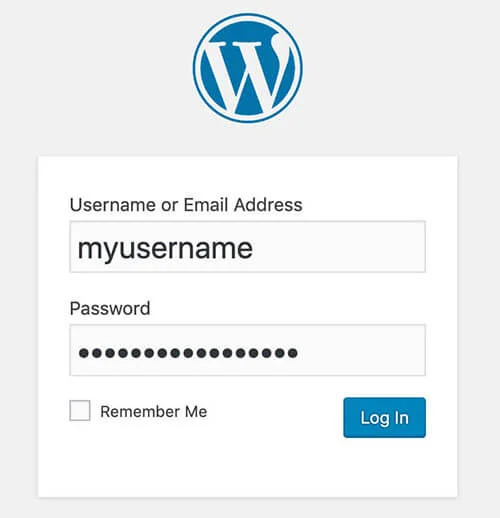
3. WordPress 파일 업데이트 유지
WordPress 사이트를 안전하게 유지하기 위해 필요한 또 다른 단계입니다. 어떻게 하시겠습니까? 잘! WordPress는 일부 사소한 업데이트를 자동으로 설치합니다. 그러나 다른 중요한 파일은 적시에 업데이트되어야 합니다. 항상 공식 웹사이트에서 테마와 플러그인을 업데이트하세요. 한 가지 기억해야 할 점은 파일의 null 또는 금이 간 버전을 사용하려고 하지도 마십시오. 많은 사용자가 약간의 비용을 절약하고 쉽게 해커의 영향을 받기 위해 이 작업을 수행합니다.
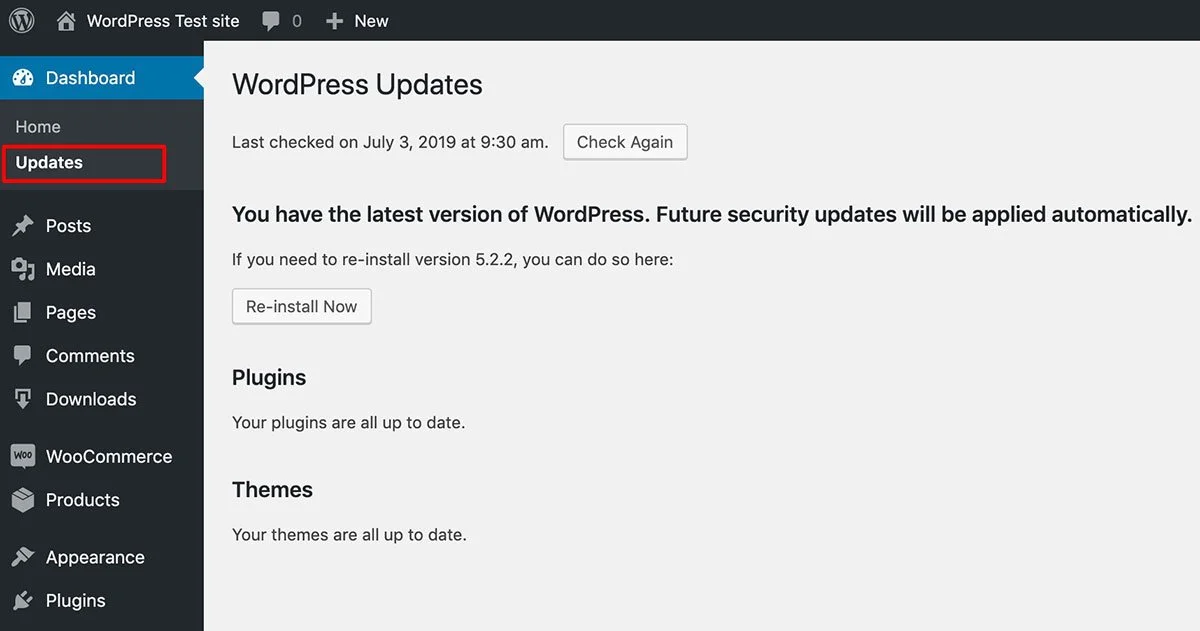
4. 관리자 사용자 이름 및 로그인 URL 변경
WordPress를 서버에 처음 설치할 때 공통 사용자 이름과 로그인 URL을 받게 됩니다. 따라서 이러한 방법으로 사이트를 해킹하는 것은 어려운 용어가 아닙니다. 많은 신규 사용자들이 변경이 가능한지 문의하는 데 사용합니다! 그들 중 일부는 변화를 시도조차 하지 않습니다. 고유한 사용자 이름을 사용하고 이전 사용자 이름을 삭제하십시오. phpMyAdmin에서 사용자 이름을 업데이트했는지 확인하십시오. 로그인 URL을 변경하려면 WordPress 저장소에서 널리 사용되는 플러그인을 사용할 수 있습니다. 스팸 발송자의 영향을 받을 가능성이 줄어듭니다.
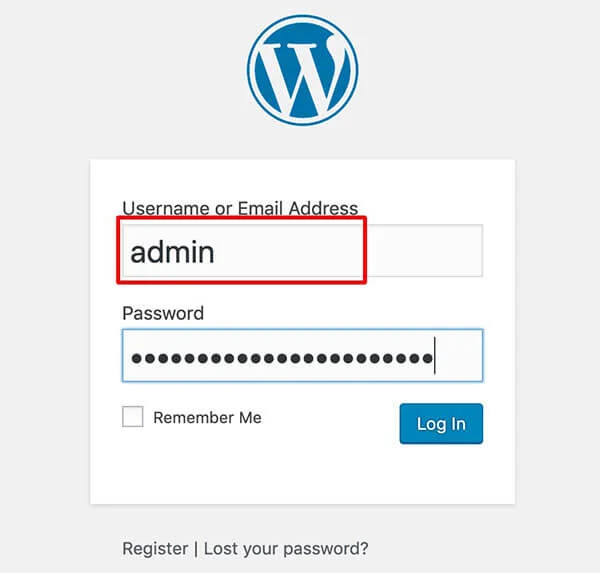
5. 로그인 시도 제한
일반적으로 WordPress는 로그인을 여러 번 시도하는 사용자를 차단하지 않습니다. 수동으로 또는 플러그인을 사용하여 직접 수행해야 합니다. 누군가 강제로 대시보드에 들어가려고 하면 알려줍니다. 이 승인되지 않은 활동에 대한 알림을 받을 수 있습니다.
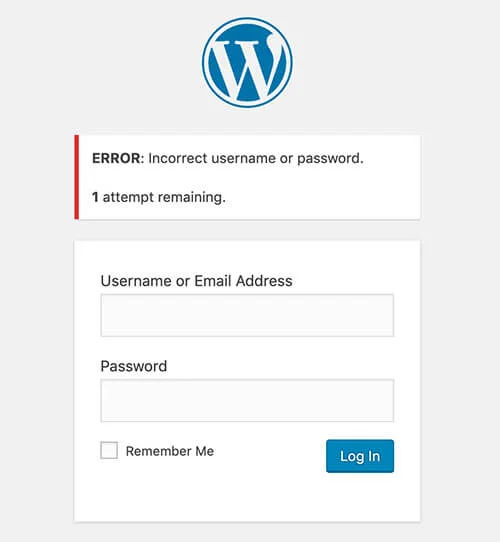
권장 플러그인 제한 로그인 시도 WPChef에 의해 다시 로드됨
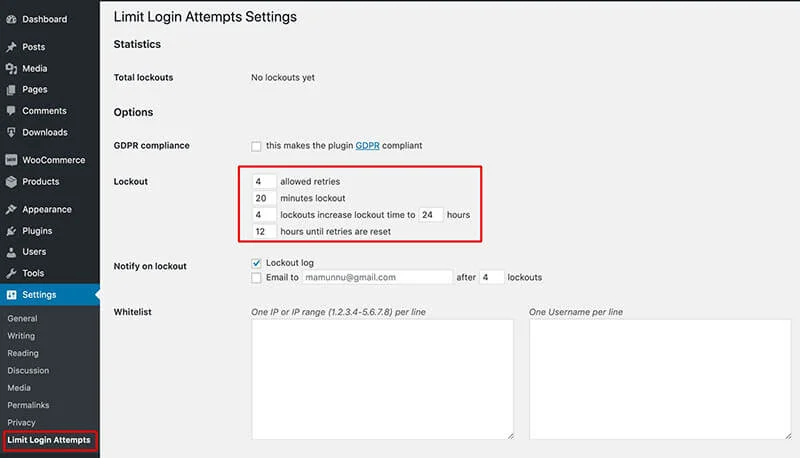
6. 보안 질문 추가
아마도 당신은 이미 이것에 대해 들었을 것입니다. 로그인 페이지에 보안 질문을 추가하기 위해 WordPress 보안 전문가일 필요는 없습니다. WordPress 로그인 보안을 보장하는 추가 비밀번호처럼 작동합니다. 이를 위해 플러그인을 사용할 수 있습니다. 해커가 무단 액세스를 얻는 것이 더 어려워집니다.
권장 플러그인: WP 보안 질문
7. 사이트를 정기적으로 백업
웹 사이트 데이터베이스가 손실되는 일이 발생하면 어떻게 됩니까? 현명한 웹마스터로서 사이트를 정기적으로 백업해야 합니다. 여러 가지 이유로 필요할 수 있습니다. 업데이트가 잘못되거나 바이러스 및 맬웨어가 시스템을 공격하면 데이터가 손상될 수 있습니다. 맬웨어 감염을 해결하고 해커로부터 보호하는 것도 중요합니다. 따라서 소중한 사이트를 정기적으로 백업하는 것을 무시하지 마십시오.

권장 플러그인: 백업 및 스테이징 – BlogVault의 백업을 통한 BlogVault 백업
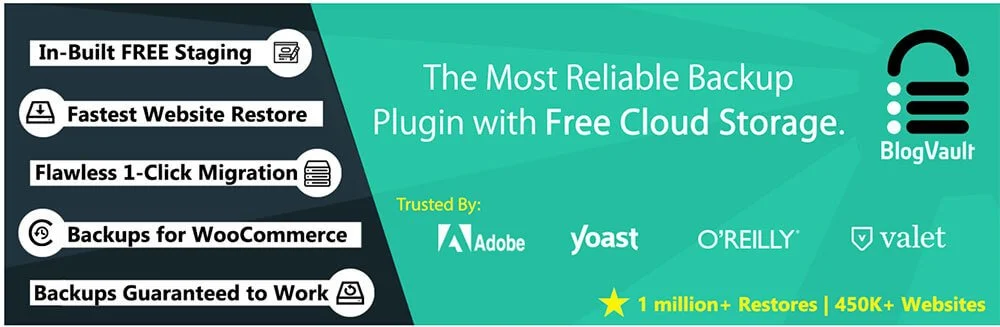
8. 보안 플러그인 사용
WP 파일의 전체 설정을 완료한 후에는 사이트에서 추적할 모니터링 시스템을 추가해야 합니다. 강제 로그인 시도 및 맬웨어 검사를 모니터링할 수 있는 시스템입니다. DNS 변경 사항을 모니터링하고 악성 네트워크를 차단하며 사이트에 대한 강력한 암호를 생성합니다.
많은 초보자가 생각할 수 있습니다. WordPress 보안 플러그인이 필요합니까? 의심할 여지 없이 보안 플러그인을 사용하는 것은 초보자와 전문가 모두에게 좋은 습관입니다. 가장 좋은 것을 찾아야 합니다. 가장 인기 있는 플러그인 중 일부는 WordFence Security, Securi Security, iThemes Security 등이 있습니다. 그 중 하나를 사용하면 하나의 보안 기능을 모두 사용할 수 있습니다.
권장 플러그인:
Wordfence 보안 – 방화벽 및 맬웨어 검사
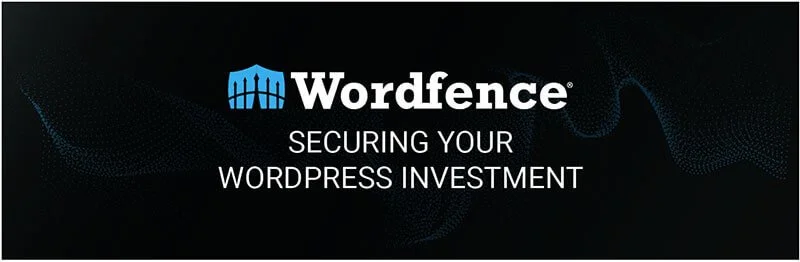
Sucuri Security – 감사, 악성코드 스캐너 및 보안 강화
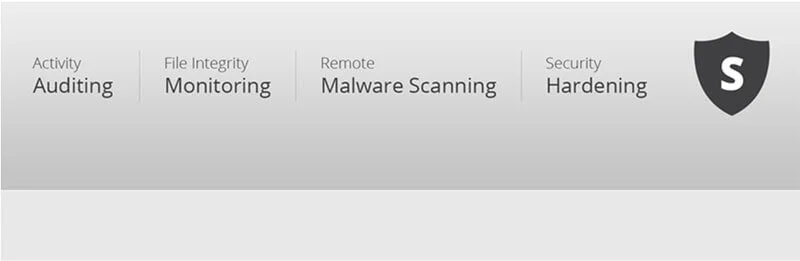
9. 이중 인증 사용
이중 요소 인증 기술은 WordPress 사이트의 또 다른 보안 수단입니다. 일반적으로 사용자 이름과 비밀번호를 사용하여 웹사이트 대시보드에 로그인합니다. 그러나 이 방법을 사용하려면 다른 장치나 앱에서 액세스를 인증해야 하므로 다른 수준의 보호를 제공합니다. 이 경우 로그인을 시도할 때 항상 휴대전화에 보안 코드를 받게 됩니다. 이를 위해 널리 사용되는 이중 인증 플러그인을 사용할 수 있습니다. 이것은 WordPress 보안 가이드의 가장 중요한 부분 중 하나라는 것을 기억하십시오.
10. 파일 편집 금지
사이트의 모든 사용자에게 액세스 권한을 부여하는 경우 파일 편집 옵션을 허용하지 않도록 하십시오. 이로써 아무도 기존 파일을 편집하거나 수정할 수 없습니다. 이를 수행하려면 wp-config.php 파일을 간단히 변경하십시오. 아래 줄은 다음과 같습니다.
define ('DISALLOW_FILE_EDIT', true);
11. SSL을 사용하여 데이터 암호화
사용자 브라우저와 서버 간의 안전한 데이터 전송을 위해서는 SSL(Secure Socket Layer)을 사용해야 합니다. 이는 연결을 위반하려는 해커로부터의 보호 장치와 같습니다. 또한 중요한 Google 순위 요소 중 하나이기도 합니다. 대부분의 호스팅 제공업체로부터 SSL 인증을 무료로 받을 수 있습니다. 또 다른 옵션은 제3자 회사에서 서비스를 받는 것입니다.
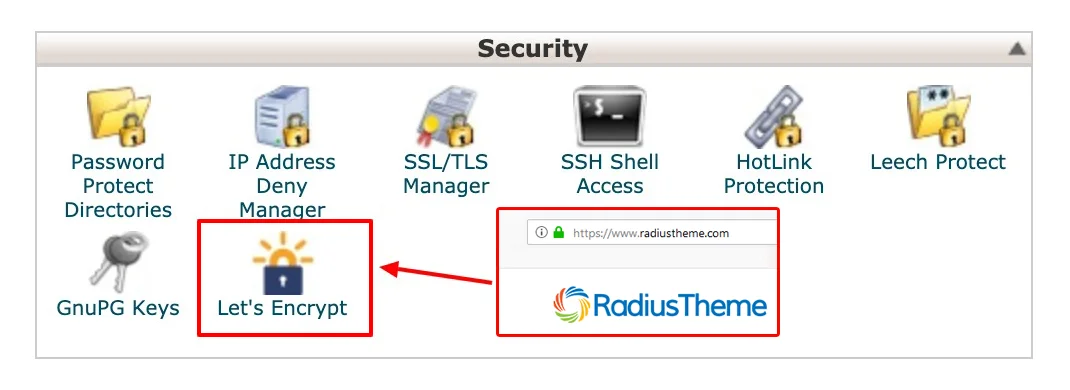 12. WordPress 데이터베이스 테이블 접두사 변경
12. WordPress 데이터베이스 테이블 접두사 변경
WordPress 파일을 방금 설치했다면 데이터베이스 테이블 접두사를 wp- 로 볼 수 있습니다. 기본 이름을 고유한 이름으로 변경해야 합니다. 사이트 데이터베이스에 대한 무단 주입을 제거하는 데 도움이 됩니다. 수동 프로세스에 익숙하지 않은 경우 이 작업을 수행하는 몇 가지 플러그인이 있습니다.
13. 데이터베이스에 강력한 암호 설정
대부분의 초급 WordPress 사용자는 데이터베이스를 기억하기 위해 공통 비밀번호를 사용합니다. 사이트를 안전하게 유지하는 이상적인 방법은 아닙니다. 해커가 이 암호를 깨뜨릴 단서를 얻지 못하도록 항상 데이터베이스에 대한 강력한 암호를 유지하십시오. 수동으로 수행할 시간이 충분하지 않은 경우 임의의 암호 생성기를 사용할 수 있습니다.
14. wp-config.php 파일 보호
wp-config.php는 사이트의 루트 디렉토리에서 가장 중요한 파일입니다. 해커는 항상 이를 제어하려고 합니다. 이 파일의 루트 디렉토리를 다른 폴더로 변경하는 것이 좋습니다. 현재 디렉토리보다 높은 수준에 둘 수 있으며 WordPress는 이에 대해 어떠한 번거로움도 일으키지 않습니다.
15. 디렉토리 권한을 신중하게 설정
WordPress 사이트를 보호하려면 디렉토리 권한을 신중하게 설정하는 것이 중요합니다. 수동으로 또는 간단한 플러그인으로 수행하십시오. 디렉토리 권한 '755' 또는 '750' 및 파일을 '644' 또는 640으로 설정할 수 있습니다. 공유 호스팅 계획에서 작업하는 경우 이 점에 더 주의해야 합니다.
마무리
잘! 우리는 논의의 종점에 도달했습니다. 보시다시피, 이 WordPress 보안 가이드에서 사이트를 보호하기 위한 몇 가지 방법을 언급했습니다. 일부 출력은 WordPress 플러그인을 사용하여 얻을 수 있고 일부는 수동으로 수행할 수 있습니다. 숙련된 워드프레스 개발자로 일할 수 있을 만큼 충분히 훌륭하다면 수동으로 하는 것이 좋습니다. 그렇지 않으면 사이트를 방해하지 말고 플러그인을 사용하십시오. 이 지침이 여러 면에서 도움이 되기를 바랍니다. 정기적인 위협을 제거하기 위한 다른 WordPress 보안 팁이 있습니까? 자유롭게 생각을 공유하세요.